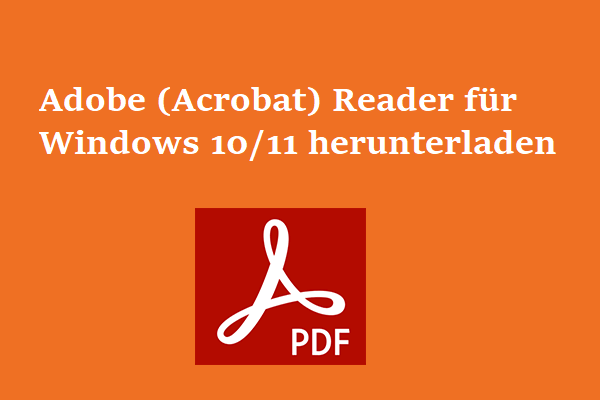In diesem Artikel erfahren Sie, wie Sie die Microsoft Paint-App unter Windows 10/11 herunterladen, installieren, deinstallieren und neu installieren. Weitere Computerkenntnisse und Tutorials finden Sie auf der offiziellen Website der MiniTool-Software.
Erfahren Sie mehr über die Microsoft Paint- oder Paint 3D-App und sehen Sie unten, wie Sie Microsoft Paint für Windows 10/11 herunterladen.
Microsoft Paint oder Paint 3D-App
Microsoft Paint ist ein einfacher und leistungsstarker Rastergrafik-Editor mit einer Reihe professioneller Bearbeitungsfunktionen. Diese App ist in allen Versionen von Microsoft Windows enthalten.
Sie können eine Mal-App verwenden, um Bilder zu bearbeiten, und Bearbeitungswerkzeuge verwenden, um Meisterwerke zu erstellen. Es ermöglicht Ihnen, Dateien in einer Vielzahl von Formaten zu speichern und zu teilen. Mit der Paint 3D-App können Sie 2D-Meisterwerke oder 3D-Modelle erstellen.
Microsoft Paint kann Dateien in den Formaten BMP (Windows Bitmap), JPEG, PNG, GIF und TIFF öffnen und speichern.
Die Microsoft Paint-App ist kostenlos und sollte standardmäßig auf Ihrem Windows-PC installiert sein. Sie finden Microsoft Paint im Startmenü. Sie können auch Windows + S drücken, Paint in das Windows-Suchfeld eingeben und die Paint-Anwendung auswählen, um sie zu öffnen.
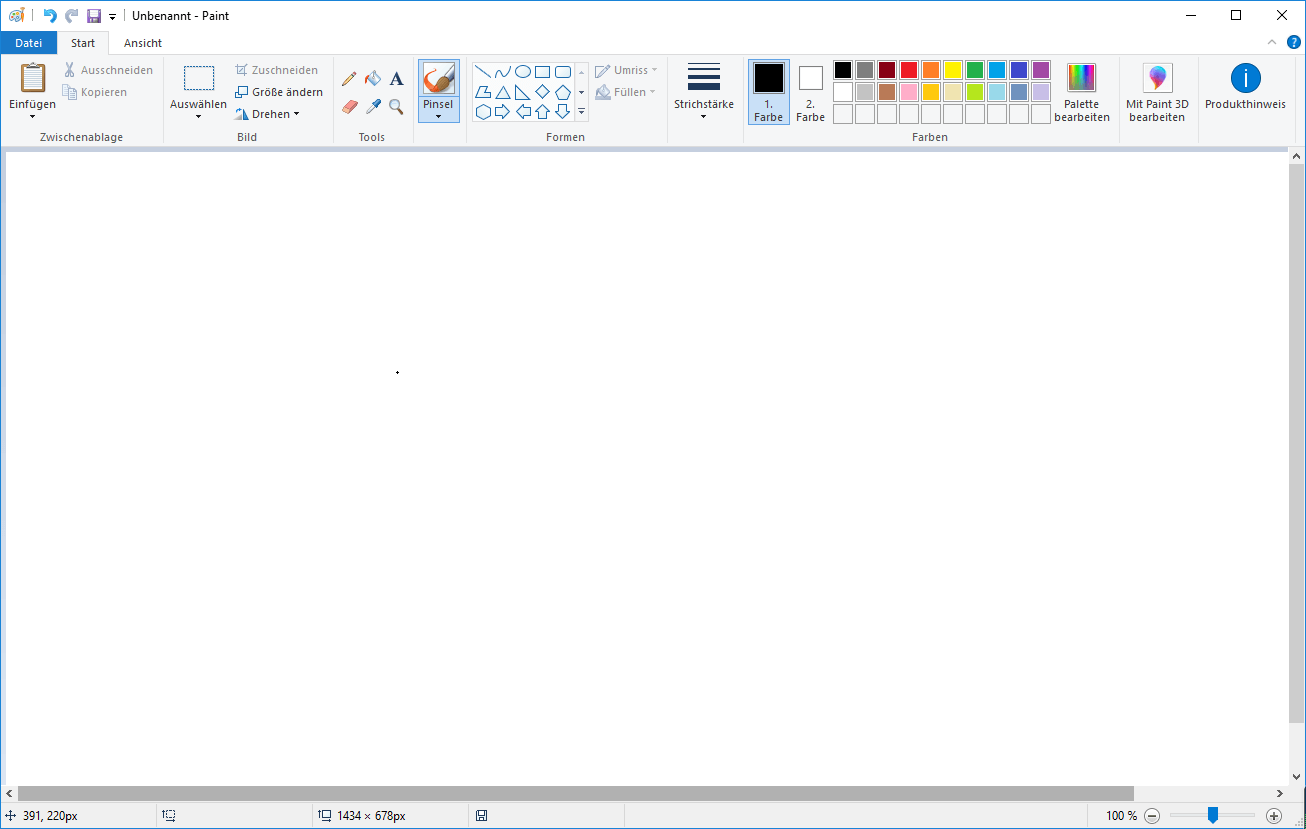
Benutzer von Windows 10 können Paint 3D in das Suchfeld eingeben und Paint 3D auswählen, um die Microsoft Paint 3D-Anwendung zu öffnen, die einige 2D- und 3D-Malwerkzeuge enthält. Es ist auch kostenlos.
Wenn Sie von Windows 10 auf Windows 11 aktualisieren, ist die Paint 3D-App weiterhin vorhanden. Allerdings, wenn Sie eine Neuinstallation von Windows 11 OS durchführen oder ein Gerät mit vorinstalliertem Windows 11 kaufen, ist die Paint 3D-App veraltet.
Wenn Sie die Anwendung Paint oder Paint 3D nicht auf Ihrem Computer finden können, erfahren Sie unten, wie Sie Microsoft Paint für Windows 10/11 herunterladen und installieren.
Microsoft Paint-Download für Windows 10/11
- Rufen Sie die Microsoft Store-Website auf oder öffnen Sie die Microsoft Store-App.
- Klicken Sie auf das Suchsymbol und geben Sie Paint Wählen Sie die Paint-App aus, um die Download-Seite aufzurufen. Wenn Sie die Paint 3D-App herunterladen möchten, können Sie die Paint 3D-App auswählen, um zu ihrer Download-Seite zu gelangen.
- Sie können dann auf die Schaltfläche Abrufen klicken, um die Anwendung MS Paint oder Paint 3D sofort auf Ihren Windows 10/11-Computer herunterzuladen.
- Nachdem der Downloadvorgang abgeschlossen ist, können Sie auf die Exe-Datei klicken, um die Paint-Anwendung auf Ihrem Computer zu installieren.
Um die Anwendung Microsoft Paint unter Windows 10/11 zu installieren, sollte auf Ihrem Computer Windows 10 Version 22000.0 oder höher ausgeführt werden. Um Microsoft Paint 3D unter Windows herunterzuladen und zu installieren, muss auf Ihrem Gerät Windows 10 Version 16299.0 oder höher ausgeführt werden.
So deinstallieren/reinstallieren Sie Microsoft Paint unter Windows 10/11
Wenn die Microsoft Paint-App nicht richtig funktioniert, häufig abstürzt oder einfriert usw., können Sie versuchen, die Paint-App zu deinstallieren und neu zu installieren. Überprüfen Sie, wie Sie Paint über die folgenden Einstellungen deinstallieren.
- Klicken Sie auf Start, geben Sie Apps und Features in das Suchfeld ein und wählen Sie Apps und Features
- Scrollen Sie nach unten, um die Paint-App zu finden, klicken Sie darauf und klicken Sie auf die Schaltfläche Deinstallieren, um sie von Ihrem Computer zu entfernen. Um Paint 3D zu deinstallieren, können Sie Paint 3D suchen und darauf klicken und dann auf die Schaltfläche Deinstallieren klicken, um die Anwendung Paint 3D zu deinstallieren.
Nach der Deinstallation der Paint-App können Sie der obigen Anleitung folgen, um Microsoft Paint bei Bedarf erneut herunterzuladen.
Wenn Sie die Paint-App nicht in der App-Liste finden, können Sie auf den Link Optionale Features unter Apps und Features klicken und Microsoft Paint auswählen. Klicken Sie auf die Schaltfläche Deinstallieren, um Paint von Ihrem Computer zu entfernen. Um Paint unter Windows erneut zu installieren, können Sie auf den Link Optionale Funktionen und dann auf Funktion hinzufügen klicken. Überprüfen Sie Microsoft Paint und klicken Sie auf die Schaltfläche Installieren, um Paint auf Ihrem PC zu installieren.
Wenn Sie die Paint-App in den Einstellungen nicht finden können, können Sie versuchen, Microsoft Paint mit CMD zu deinstallieren. Überprüfen Sie, wie Sie ein Programm mit CMD oder PowerShell deinstallieren.